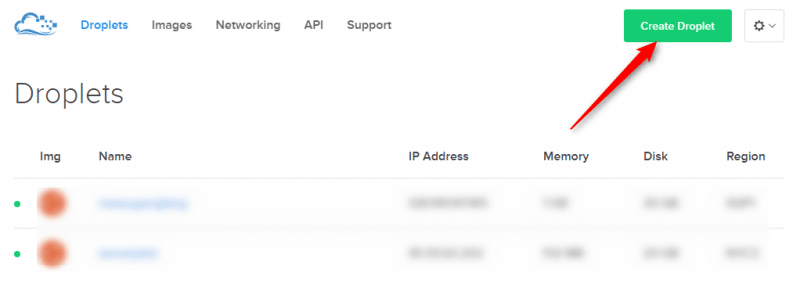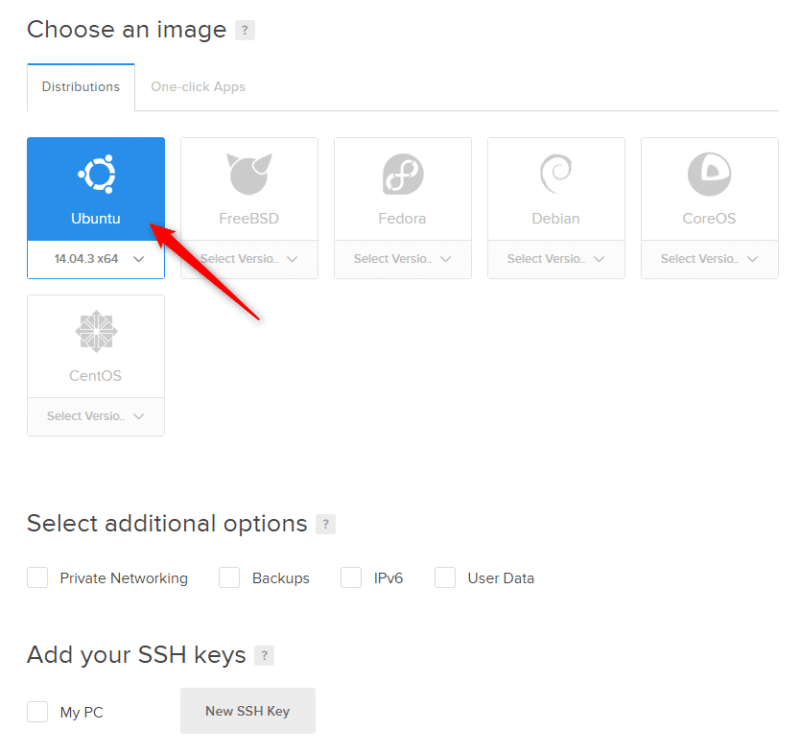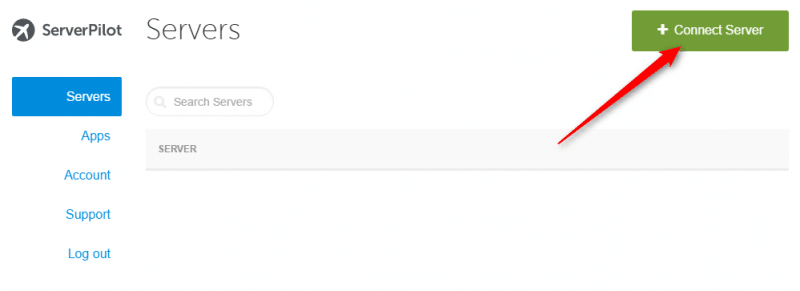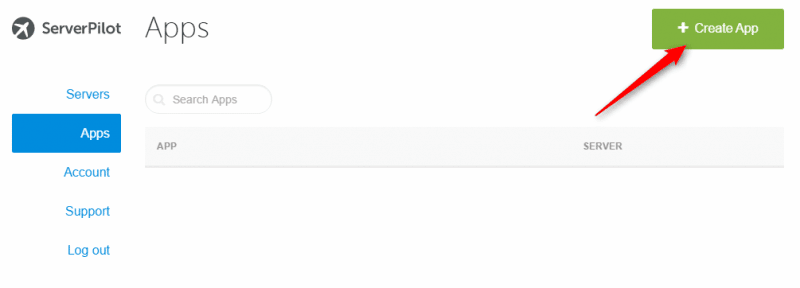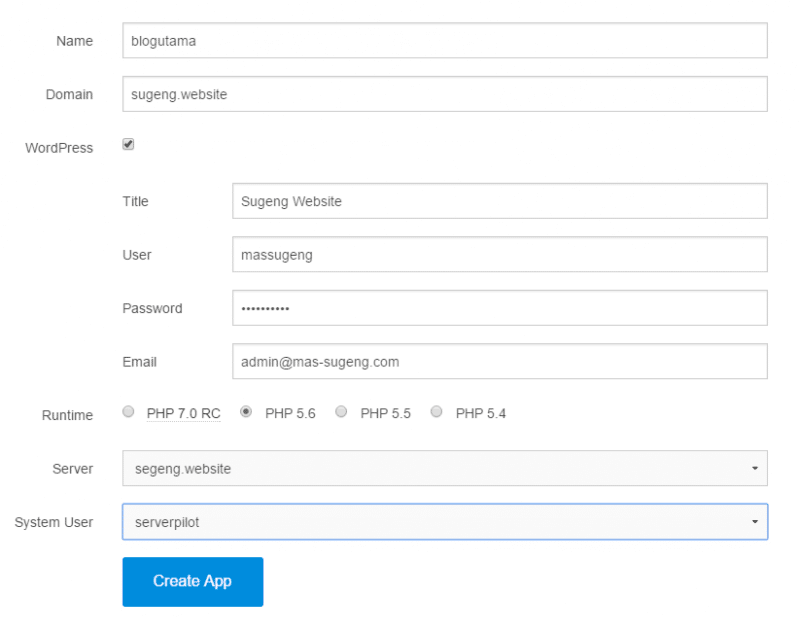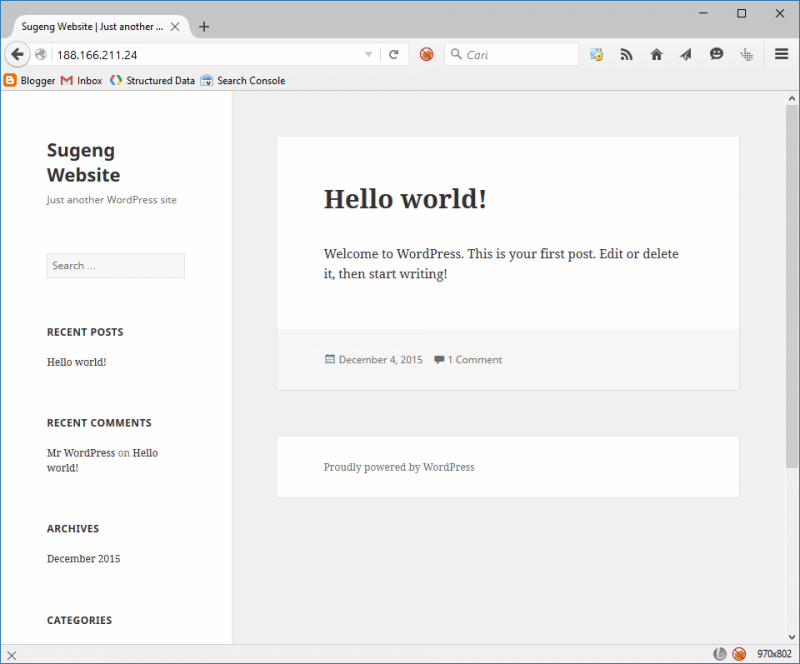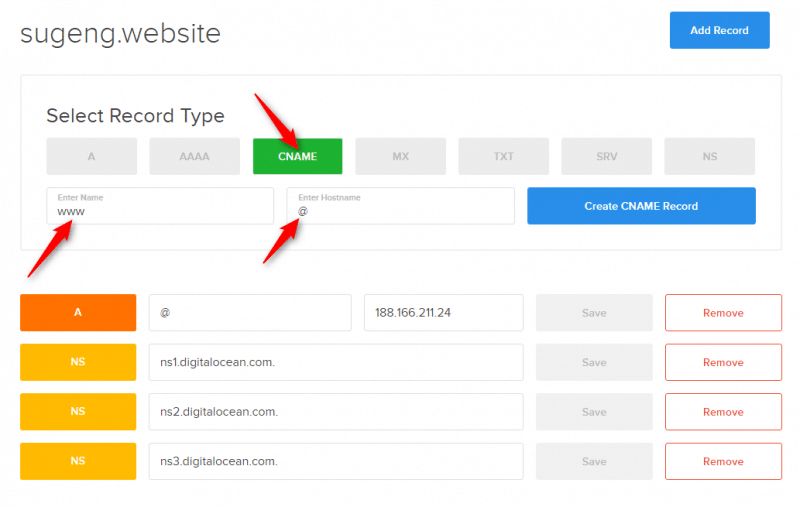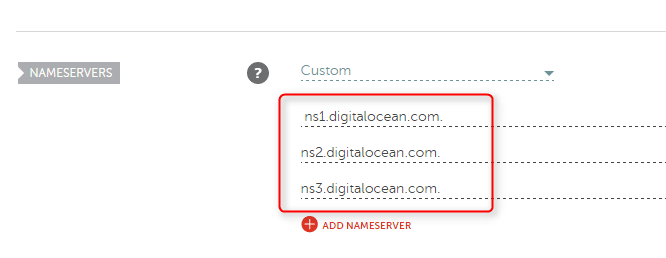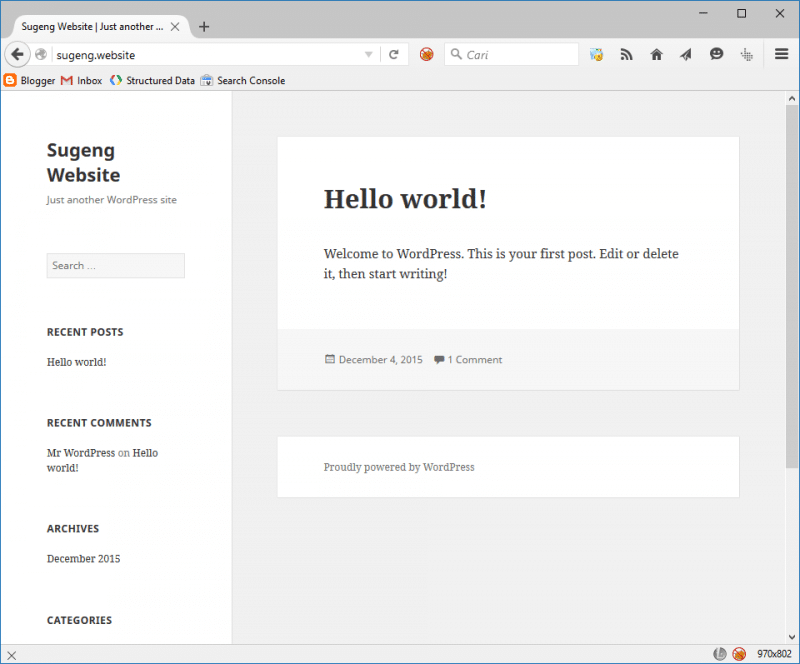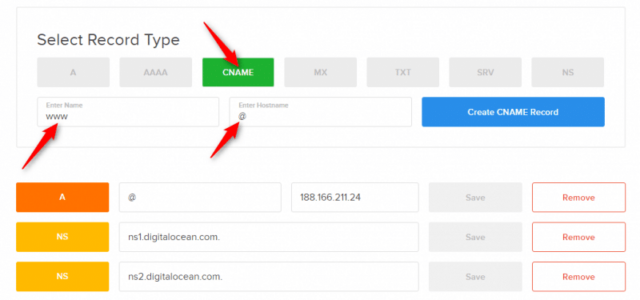
Cara Install WordPress di VPS Menggunakan ServerPilot
Sebelumnya saya sempat menulis tutorial cara simpel install WordPress di VPS digitalocen. Selain cara tersebut ternyata ada cara lain yang jauh lebih simpel, yaitu menggunakan ServerPilot.
Apa itu ServerPilot?
ServerPilot adalah layanan web hosting control panel seperti halnya CPanel hanya saja untuk menggunakannya kita tidak perlu menginstallnya di VPS kita.
Kita hanya perlu menghubungkan VPS yang kita miliki ke ServerPilot setelah itu ServerPilot akan otomatis menginstall beberapa software yang dibutuhkan seperti PHP, MySQL, Nginx, and Apache.
Dan yang paling keren adalah kita bisa menginstall WordPress di VPS secara otomatis melalui control panel ServerPilot.
Cara Install WordPress di VPS Menggunakan ServerPilot
Nah pada postingan ini saya ingin berbagi tutorial langkah demi langkah menginstall WordPress di VPS menggunakan ServerPilot.
Silakan langsung saja disimak tutorialnya di bawah ini.
#1. Menyiapkan VPS Ubuntu 14.04
Langkah pertama kita perlu menyiapkan VPS dengan sistem operasi Ubuntu 14.04. Sobat bisa menggunakan layanan VPS dari mana aja, tapi rekomendasi saya tetap DigitalOcean.
Sudah lebih dari setengah tahun blog ini menggunakan layanan cloud hosting dari DigitalOcean dan hasilnya blog ini hampir tidak pernah mengalami down. Dan yang paling penting loading blog ini menjadi super cepat.
[su_note note_color=”#D3F5D3″ text_color=”#159415″]Daftar DigitalOcean melalui LINK INI, bonus credit $10.[/su_note]
Login ke dasbor Digital Ocean, klik tombol “Create Droplet”
Selanjutnya kita perlu mengisi detail VPS yang ingin kita buat.
- Pada bagian Droplet Hostname ini saja dengan nama domain.
- Untuk Choose a size rekomendasi pakai yang $10/bulan.
- Datacenter region pilih Singapore jika target pengunjung blog sobat orang Indonesia.
- Berikutnya pada bagian Choose an image pilih Ubuntu 14.04.
- Untuk additional options dan SSH keys biarkan aja kayak gitu, tidak perlu diisi apa-apa.
Terakhir tinggal klik tombol Create pada bagian bawah dan tunggu hingga proses pembuatan VPS selesai.
Sekarang login ke email sobat untuk mengetahui detail informasi dari VPS yang sudah dibuat.
Catat IP Address, Username dan Passwordnya.
#2. Menghubungkan VPS ke ServerPilot
Setelah berhasil menyiapkan VPS Ubuntu 14.04 di Digital Ocean, sekarang tinggal kita hubungkan VPS-nya ke ServerPilot.
Pertama pastinya sobat harus daftar dulu ke ServerPilot DI SINI (gratis).
Setelah daftar, silakan masuk ke dasbor ServerPilot, pada menu Servers klik tombol “+Connect Server”
Sekarang sobat perlu mengisi detail dari VPS yang ingin dihubungkan ke ServerPilot.
- Pada bagian IP Address masukan IP Address VPS sobat.
- Pada bagian Root Password isikan dengan Password VPS sobat.
- Dan pada bagian SFTP Password masukan password sesuai keinginan yang nanti akan digunakan untuk mengakses file VPS melalui SFTP (nanti bisa menggunakan program seperti FileZilla).
Klik Connect to ServerPilot dan tunggu hingga proses selasai.
#3. Menginstall WordPress di VPS melalui ServerPilot
Jika VPS sudah terhubung ke ServerPilot, berikut kita tinggal menginstall WordPress di VPS secara otomatis melalui dasbor ServerPilot.
Pertama, pada menu Apps klik tombol “+ Create App”
Berikutnya kita perlu mengisi detail App yang akan kita buat.
- Pada bagian Name isi dengan nama App (hanya boleh menggunakan Angka dan huruf). Namanya ngarang aja tidak masalah.
- Pada bagian Domain sudah pasti masukan nama domain.
- Centang WordPress.
- Title : Judul blog.
- User : Usernama untuk login ke WordPress.
- Password : Password untuk login ke WordPress.
- Email : Email untuk WordPress.
- Runtime : pilih PHP 5.6.
- Server : Pilih VPS yang sudah dihubungkan sebelumnya.
- System User : Biarkan seperti itu.
Terakhir tinggal klik “Create App”
Sekarang blog sudah jadi dan sobat bisa mengaksesnya menggunakan Alamat IP dari VPS.
#4. Menghubungkan domain ke DigitalOcean
Agar blognya bisa diakses menggunakan nama domain, sobat perlu menghubungkan domain milik sobat ke DigitalOcean.
Berikut ini adalah caranya.
Login ke dasbor DigitalOcean dan masuk ke menu Networking dan klik pada tab Domains.
Pada bagian Domain masukan nama domain sobat, dan pada bagian Droplet or Custom IP pilih Droplet/VPS yang sudah dihubungkan ke ServerPilot sebelumnya.
 Berikutnya tinggal klik tombol “Create Record”
Berikutnya tinggal klik tombol “Create Record”
Agar domainnya bisa diakses menggunakan WWW, sobat perlu membuat CNAME Record. Caranya klik aja pada bagian CNAME.
- Pada bagian Enter Name masukan WWW.
- Pada bagian Enter Hostname masukan simbol “@“
- Klik Create CNAME Record.
Langkah selanjutnya kita perlu mengarahkan Name Server domain yang kita miliki ke DigitalOcean.
Jika sobat menggunakan Namecheap, cukup login aja ke dasbor Namecheap, pada bagian NAMESERVERS pilih Custom dan masukan Name Servers dari DigitalOcean yaitu:
- ns1.digitalocean.com
- ns2.digitalocean.com
- ns3.digitalocean.com
Tunggu proses propagasi dns sampai domain sobat bisa diakses, biasanya sampai 24 jam.
Jika sudah bisa diakses maka selamat sobat sudah SUKSES membuat blog WordPress di VPS.
Penutup…
Bagi sobat yang ingin menggunakan VPS tapi males ribet atau tidak mau ngeluarin duit buat nyewa jasa orang, sekarang tidak perlu khawatir lagi karena dengan bantuan ServerPilot kita bisa mengelola VPS sendiri dengan super mudah.
Salah satu keuntungan lain jika menggunakan ServerPilot adalah kita tidak perlu mikirin masalah update dan juga keamanan pada VPS kita karena semuanya sudah diatur oleh ServerPilot.
Keren banget, bukan?
Mungkin cukup segitu saja tutorial kali ini. Kurang lebihnya mohon maaf.
Oh ya jangan lupa…….
[su_note note_color=”#D3F5D3″ text_color=”#159415″]Daftar DigitalOcean melalui LINK INI, bonus credit $10.[/su_note]